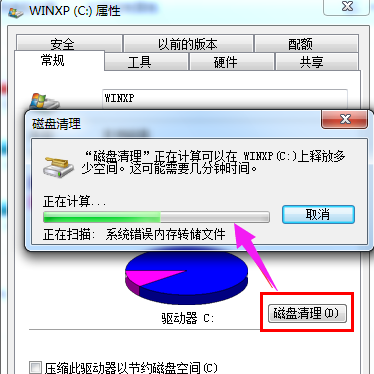当前位置>
系统教程>
win7c盘满了怎么彻底清理干净?win7彻底清理c盘垃圾
win7c盘满了怎么彻底清理干净?win7彻底清理c盘垃圾
发布时间:2022-07-27
作者:admin
来源:石大师官网
win7c盘满了怎么彻底清理干净?C盘是系统默认的下载路径保存位置,这就导致了很多用户自己的C盘经常满了的原因,那想要彻底清理干净的话要怎么操作呢?

win7c盘满了怎么彻底清理的操作步骤:
详细操作步骤:
1、可以看到C盘空间已经不足了。
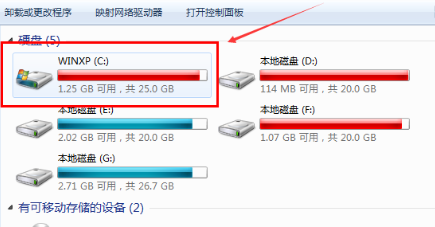
2、选中Win7的C盘右键,点击弹出菜单里的属性。
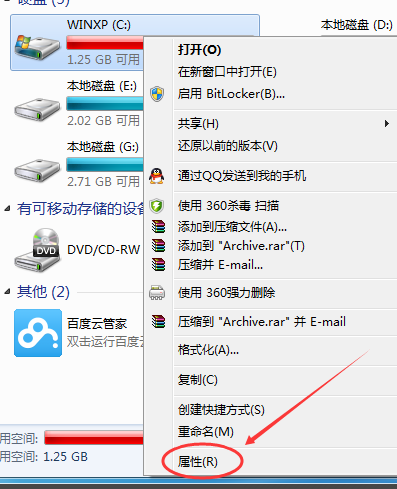
3、选择常规选项卡,在常规选项卡里的磁盘清理。
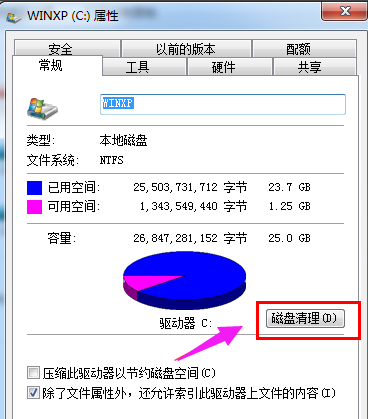
4、系统正在清理C盘的垃圾,会释放更多的C盘空间来解决C盘不足的问题。